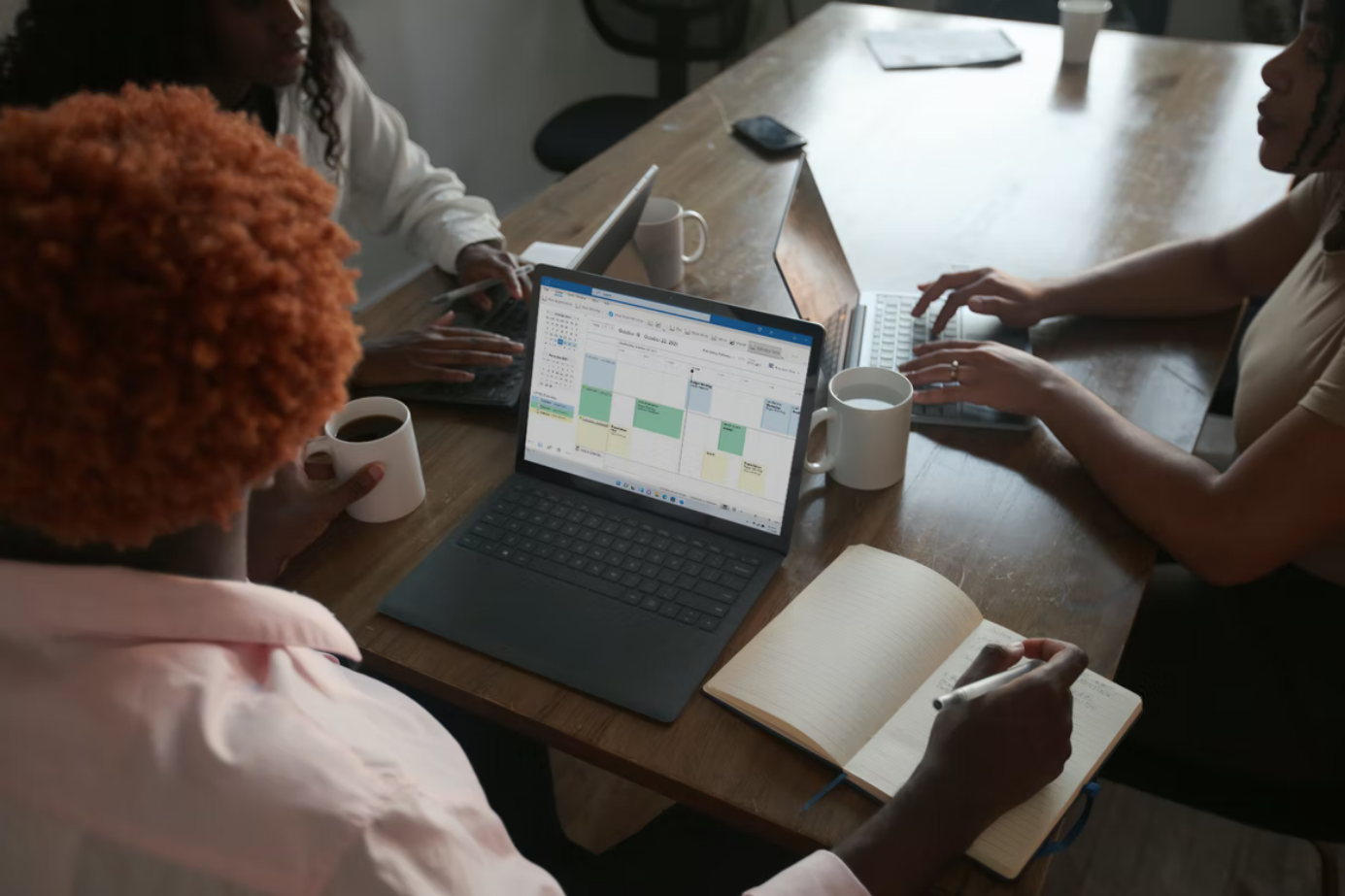JSON ist ein textbasiertes Datenaustauschformat, das auf einer multiparadigmatischen Programmiersprache basiert. Sein Hauptzweck ist die Speicherung und Übertragung eines strukturierten Informationsstroms.
Durch die Verwendung einfacher Regeln für die Bildung von Zeichenkonstrukten in JavaScript kann eine Person eine einfache und zuverlässige Möglichkeit bieten, jede Art von Information zu speichern, sei es eine einfache Zahl, ganze Zeichenketten oder eine große Anzahl verschiedener Objekte, die in einfachem Text ausgedrückt werden.
Darüber hinaus wird das JSON-Format verwendet, um Objekte und Datenstrukturen als Komponenten zusammenzufassen und so Programmeinheiten zu bilden, die es ermöglichen, komplexe Datensätze, die aus mehreren Variablen unterschiedlichen Typs bestehen, zu speichern und zu verarbeiten.
Sobald eine Datei erstellt wurde, können die darin enthaltenen Zeichenfolgen ganz einfach über einen beliebigen Datenpfad an eine andere Stelle im Web umgeleitet werden. Das liegt daran, dass die Zeichenfolge reiner Text ist.
Im Folgenden erfahren Sie, wie Sie eine JSON-Datei in Microsoft Excel konvertieren können.
Wie importiere ich eine JSON-Datei in eine XLSX-Datei?
Wenn Sie eine JSON-Datei in eine XLSX-Datei importieren möchten, müssen Sie die folgenden Schritte ausführen:
- Öffnen Sie zunächst Microsoft Excel auf Ihrem Computer und erstellen Sie ein neues Arbeitsblatt.
- Klicken Sie dann auf die Registerkarte „Daten“ in der Multifunktionsleiste von Excel am oberen Rand.
- Klicken Sie im Abschnitt „Daten abrufen und transformieren“ auf „Daten abrufen“ und wählen Sie „Aus Datei“.
- Klicken Sie anschließend auf die Option „Aus JSON“.
- Sie sehen das Standardfenster „Import“ Ihres Computers. Öffnen Sie hier den Ordner, in dem sich Ihre JSON-Datei befindet. Doppelklicken Sie auf die Datei, um sie an Excel anzuhängen.
- Excel öffnet ein „Power Query Editor“-Fenster. Hier entscheiden Sie, wie die JSON-Daten in Ihr Arbeitsblatt geladen werden sollen.
- Klicken Sie im oberen Teil des Fensters auf die Option „In Tabelle“. Dadurch werden Ihre Daten in ein Tabellenblatt umgewandelt.
- Klicken Sie nun auf „OK“.
- Um auszuwählen, welche Spalten im Arbeitsblatt verbleiben sollen, klicken Sie auf das Doppelpfeilsymbol neben „Spalte1“.
- Wählen Sie dann die Spalten aus, die Sie speichern möchten. Deaktivieren Sie dann die Option „Ursprünglichen Spaltennamen als Präfix verwenden“ und klicken Sie auf „OK“.
- Die Daten Ihrer JSON-Datei sollten nun in Spalten und Zeilen im Excel-Stil angezeigt werden.
- Wenn Sie Spalten löschen oder deren Position ändern möchten, klicken Sie mit der rechten Maustaste auf die Spalte und wählen Sie die entsprechende Option.
- Sie können Ihre JSON-Daten zu einer Excel-Tabelle hinzufügen, indem Sie in der oberen linken Ecke des Fensters auf „Schließen und laden“ klicken.
- Ihre Excel-Kalkulationstabelle enthält nun Daten im JSON-Format. Sie können diese Daten nach Belieben verwenden. Sie können z. B. die Tabellenformatierung entfernen oder die Tabelle sogar in einen Bereich konvertieren.
- Um diese JSON-Daten im Excel-Format zu speichern, klicken Sie auf „Datei“ in der oberen linken Ecke von Excel und dann auf „Speichern“.
Wenn Sie diese Schritte abgeschlossen haben, ist die Excel-Version Ihrer JSON-Datei mit der Erweiterung .xlsx nun in dem von Ihnen angegebenen Ordner verfügbar.
Wie man eine JSON-Datei erstellt
Das JSON-Format wird in der Regel für die Verarbeitung (Speicherung und Verwendung) geschützter Informationen verwendet. Dabei handelt es sich in der Regel um einen Personalplan, den weder der Entwickler noch das Publikum der Webressource sehen sollte.
Es gibt mehrere Möglichkeiten, eine Datei mit einer entsprechenden Erweiterung zu erstellen. Zunächst einmal kann dies mit dem üblichen Texteditor geschehen, der Teil des Microsoft Windows-Betriebssystems ist. Öffnen Sie dazu Notepad, fügen Sie den entsprechenden Code ein und speichern Sie das Dokument mit der üblichen und einzigen verfügbaren Erweiterung. Danach müssen Sie es in die gewünschte Variante ändern.
Die zweite Möglichkeit ist die Nutzung von Diensten Dritter. Der beliebteste ist JSON Editor Online. Er ist viel praktischer als Notepad. Die Schnittstelle des Dienstes ist in zwei Arbeitsbereiche unterteilt.
In der ersten Zone findet direkt die Arbeit an der Gestaltung der Daten statt, in der zweiten Zone sind die Werkzeuge dafür platziert. Nachdem der Erstellungsprozess abgeschlossen ist, müssen Sie auf die Schaltfläche „Speichern“ klicken und wählen, wie das Ergebnis gespeichert werden soll: auf der Festplatte oder online.
Wie bereits erwähnt, ist die Verwendung des Online-Dienstes viel bequemer als Notepad. Dies liegt daran, dass der Dienst Syntaxfehler automatisch erkennt und hervorhebt, so dass der Benutzer die Auslassungen bemerken und sofort korrigieren kann.